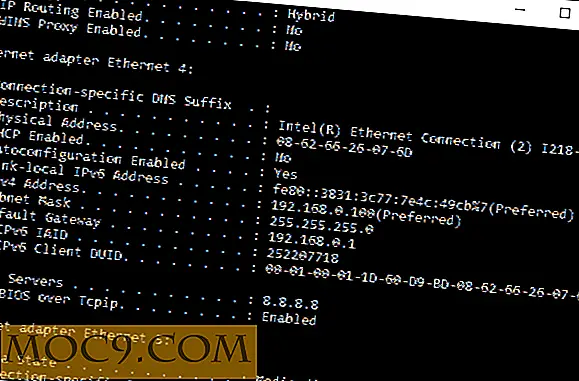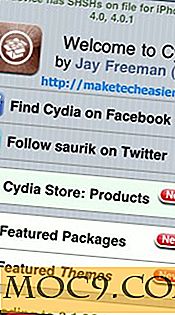So deaktivieren Sie die automatische Seitenaktualisierung (alle wichtigen Browser)
Es gab eine Zeit, in der Webseiten statisch waren, sobald sie geladen wurden - keine nachträglichen Änderungen der Webseiten vor Ihren Augen, keine witzigen Geschäfte. Heutzutage sind Funktionen wie Auto-Refresh dafür gedacht, uns zu helfen, aber manchmal können sie in die Quere kommen, was dazu führt, dass Videos oder Text neu geladen werden, wenn wir sie gerade benutzen. Um Ihnen das Leben ein wenig zu erleichtern, zeigen wir Ihnen, wie Sie die automatische Aktualisierung in allen gängigen Browsern deaktivieren können.
Deaktivieren Sie die automatische Aktualisierung in Chrome
Beginnen wir mit dem beliebtesten. Das Deaktivieren der automatischen Aktualisierung in Chrome ist etwas komplizierter als bei anderen Browsern, da Sie dies nicht direkt über den Browser tun können. Stattdessen müssen Sie eine Erweiterung von Drittanbietern erhalten.
Glücklicherweise gibt es einen, der diese Aufgabe erfüllt. Es heißt Auto Refresh Blocker. Installieren Sie die Erweiterung, gehen Sie dann auf die Optionen unter "chrome: // extensions" und dann auf "Details". Klicken Sie auf "Extension options" und vergewissern Sie sich, dass das Kontrollkästchen "Meta Refresh deaktivieren" aktiviert ist.

Um Websites zu Ihrer Blacklist mit automatischer Aktualisierung hinzuzufügen, navigieren Sie in Chrome zu dieser Website. Klicken Sie dann oben rechts auf das Symbol "Blocker automatisch auffrischen" und dann auf "Blacklist-Website".

Wenn Sie feststellen, dass Tabs, die Sie seit längerer Zeit nicht geöffnet haben, automatisch aktualisiert werden, müssen Sie in Chrome-Flags die Option "Automatisches Tab-Verwerfen" deaktivieren. Geben Sie dazu chrome://flags in die Adressleiste ein, suchen Sie nach "discarding" und ändern Sie "Automatic tab disgrinding" von Default auf Disabled.

Möchten Sie wissen, was Sie mit Chrome Flags noch alles machen können? Lesen Sie unseren Überblick über die besten Chrome-Flags, die Sie aktivieren können.
Deaktivieren Sie die automatische Aktualisierung in Firefox
Der Prozess zum Blockieren der automatischen Aktualisierung ist im Mozilla-Browser viel einfacher.
Geben Sie about:config in die Firefox-Adressleiste ein und sagen Sie "Akzeptieren Sie die Risiken", die bei Änderungen an Firefox beteiligt sind. Dann sollten Sie ganz oben in der Liste die Einstellung accessibility.blockautorefresh .

Klicken Sie mit der rechten Maustaste auf diese Einstellung und klicken Sie auf "Umschalten", um den Wert von "falsch" in "wahr" zu ändern, wodurch die automatische Aktualisierung in Firefox deaktiviert wird.
Möchten Sie mehr über die Änderungen erfahren, die Sie an Firefox vornehmen können? Schauen Sie sich unsere Liste mit Firefox-Tricks an.
Deaktivieren Sie Automatische Aktualisierung in Edge
Nein, kein Glück. Microsoft Edge verfügt nicht über eine integrierte Funktion, mit der Sie die automatische Aktualisierung blockieren können, noch gibt es eine Erweiterung von Drittanbietern, die dies bereits tut. Während eine Erweiterung dafür theoretisch existieren könnte, war Microsoft nicht zu proaktiv, Entwickler anzulocken, Erweiterungen für den Edge-Browser zu machen, so dass wirklich nicht viele Erweiterungen sogar für den Browser verfügbar sind, geschweige denn eine, die diese spezielle Aufgabe erledigt .
Deaktivieren Sie die automatische Aktualisierung in Internet Explorer
Zunächst schimpfen wir Sie dafür, dass Sie den Internet Explorer weiterhin verwenden, wenn der Browser nicht mehr von Microsoft unterstützt und aktualisiert wird.
Aber die Tatsache bleibt, dass viele Leute immer noch bestehen und IE benutzen, also werden diese Richtungen Ihnen zeigen, wie man automatische Aktualisierung im veralteten Browser deaktiviert.
Klicken Sie auf die Schaltfläche Start, geben Sie "Internetoptionen" ein und wählen Sie Internetoptionen in den Suchergebnissen.
Klicken Sie im Fenster "Interneteigenschaften" auf "Benutzerdefinierte Registerkarte -> Benutzerdefinierte Stufe" und scrollen Sie dann im Fenster "Sicherheitseinstellungen" nach unten, bis Sie "META AKTUALISIEREN" finden. Deaktivieren Sie diese Option und klicken Sie auf OK.

Fazit
Damit wird die automatische Aktualisierung in allen großen Browsern abgerundet. Keine aufdringlichen Aktivitäten auf Webseiten mehr, und es wird kein Musikstreaming mehr gestartet, da die Seite sich für eine automatische Aktualisierung entscheidet. Entschuldigung, wenn wir Ihren Browser in der Liste verpasst haben, aber hoffentlich ist die Mehrheit der Leser jetzt abgedeckt!
Dieser Artikel wurde erstmals im Dezember 2010 veröffentlicht und im Juni 2018 aktualisiert.
Bildnachweis: Aktualisieren Restart Renew Vision Concept von Rawpixel.com/Shutterstock